谷歌浏览器打不开怎么解决 谷歌浏览器打不开的解决方法
发布时间:2017-07-04 13:30:37 浏览数:
今天给大家带来谷歌浏览器打不开怎么解决,谷歌浏览器打不开的解决方法,,让您轻松解决问题。
谷歌浏览器打不开怎么办 谷歌浏览器无法显示此页的解决方法 谷歌浏览器是一款非常好用的网页浏览器,由于其占用内存小,运行快速等原因广受用户的喜爱。最近有用户跟小编反映说,谷歌浏览器打不开。那么,谷歌打不开怎么办呢?
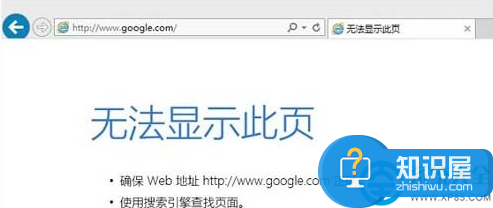
1、右键点击右下角的网络和共享中心图标选择打开
2、打开本地连接
3、点击属性找到“Internet 协议版本4”双击打开,选择“使用下面的DNS服务器地址”,然后手动输入首选地址114.114.114.114备用dns为8.8.8.8,然后点击“确定”即可。,点击确定即可
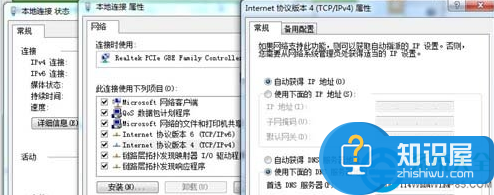
以上就是谷歌浏览器打不开的解决方法,希望可以帮助大家。
以上就是谷歌浏览器打不开怎么解决,谷歌浏览器打不开的解决方法,教程,希望本文中能帮您解决问题。